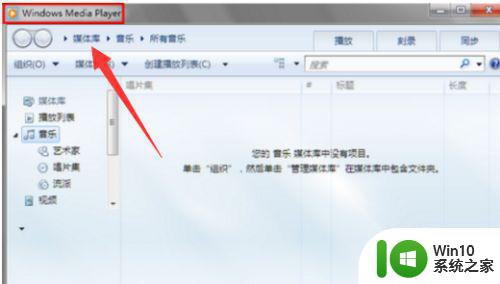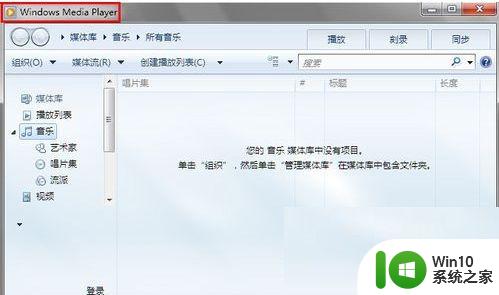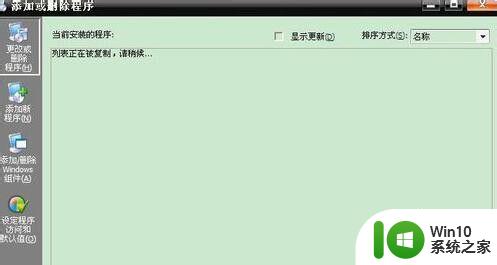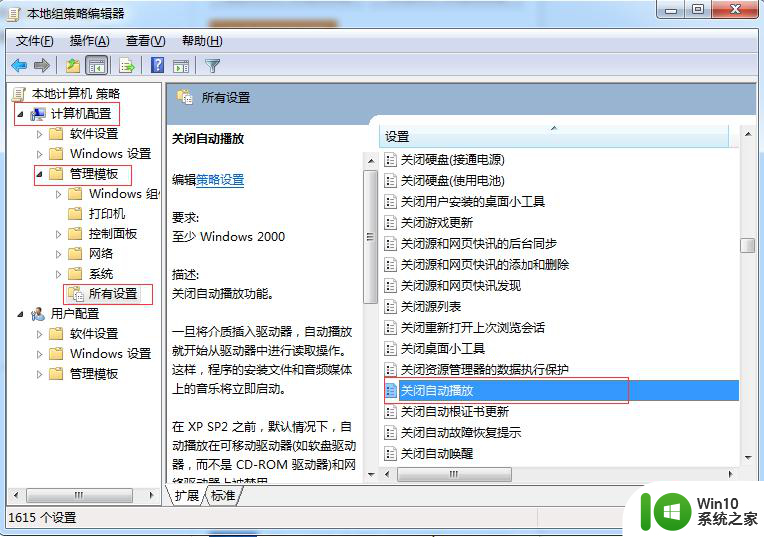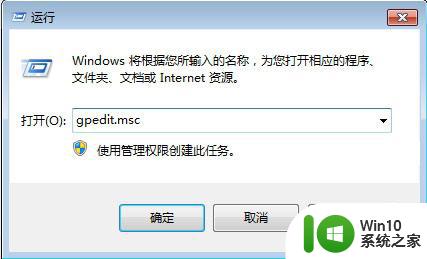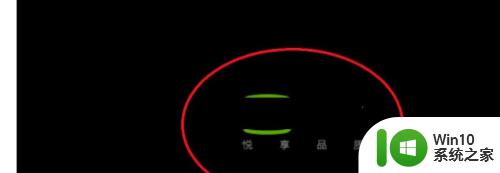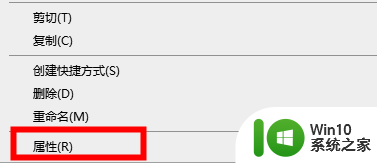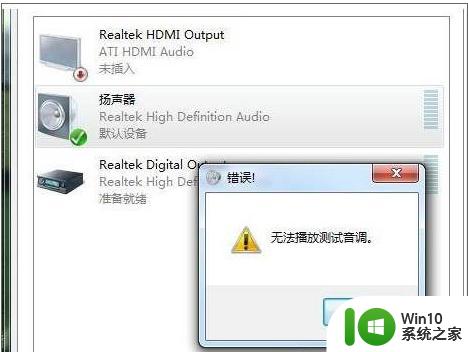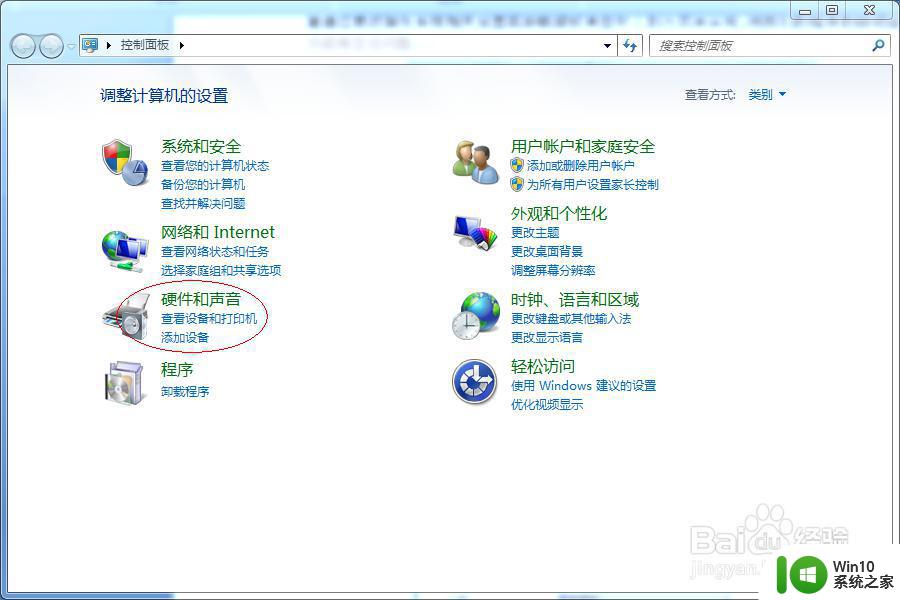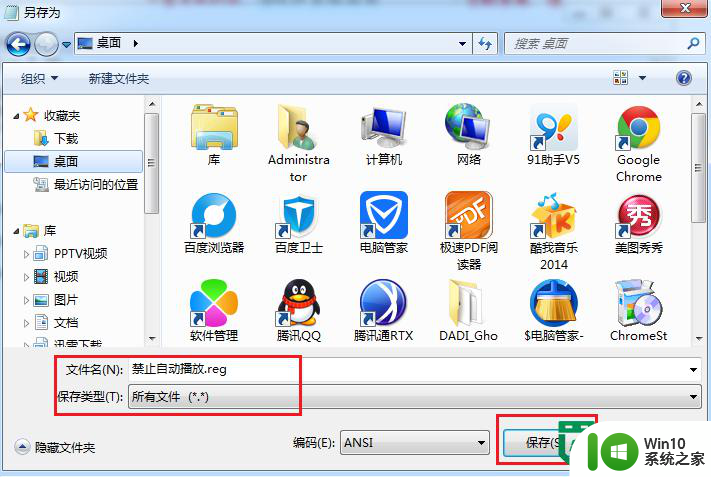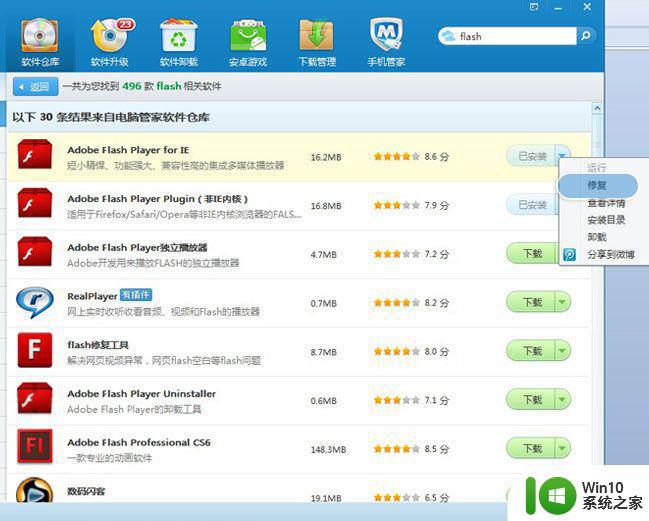win7自带的media pleyer无法播放mp3怎么办 Win7自带播放器无法播放MP3文件怎么解决
Win7自带的Media Player是一款功能强大的播放器,但有时候却会遇到无法播放MP3文件的问题,这种情况可能是由于缺少解码器或者文件损坏所致。为了解决这个问题,我们可以尝试安装第三方解码器或者使用其他播放器来播放MP3文件。也可以尝试更新Media Player的版本或者检查文件是否完好,以确保能够顺利播放MP3文件。
解决方法:
1、Windows 7 操作系统默认的Windows Media Player播放器不认MP3扩展名的音乐文件,打开会有出错提示。

2、先退回到CD文件夹上一级文件夹(因为CD文件夹内没有打开命令提示符菜单),再按住shift键不松手,在文件夹空白处点击鼠标右键→在弹出来的菜单中点击在此处打开命令窗口。

3、然后,再输入命令(cd是进入的命令,中间有空格,CD是文件夹名称): cdCD →按回车键执行命令。
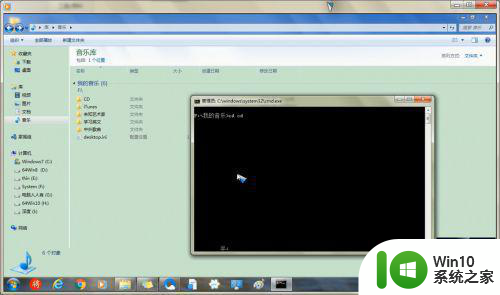
4、进入CD文件夹之后,再输入查看命令(按回车键执行命令):dir
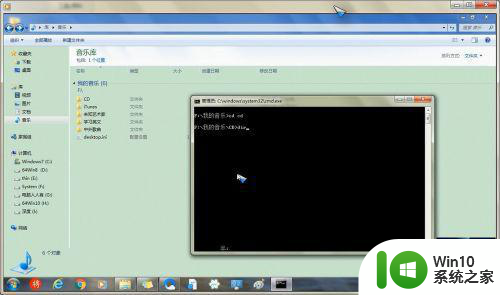
5、接着输入批量切换扩展名的命令(按回车键执行命令):
ren *.* *.wma
*是通配符,代表一个或多个字母,常用语模糊搜索。
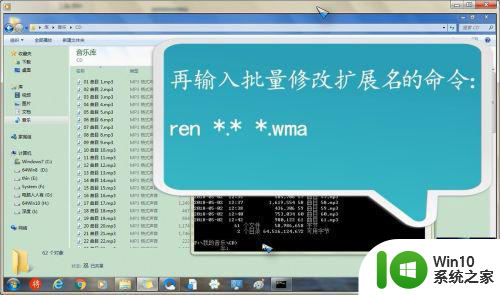
6、之后,就会将CD文件夹中的mp3扩展名的音乐文件全部切换成wma扩展名的文件了。如要使用命令查看修改过的扩展名,可以使用dir命令。
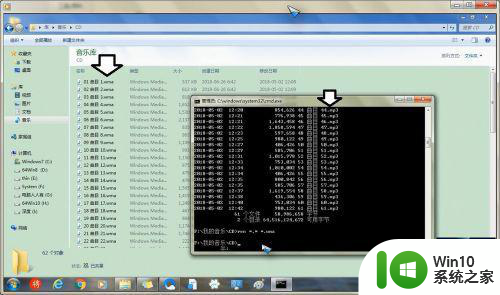
7、再去点击修改过扩展名的音乐文件,就不会有出错提示了。

以上就是win7自带的media pleyer无法播放mp3怎么办的全部内容,碰到同样情况的朋友们赶紧参照小编的方法来处理吧,希望能够对大家有所帮助。